Телефоны Android поставляются с двумя разными типами дисковых пространств — внутренними и внешними. Если ваш телефон не поддерживает внешнюю память, например SD-карту, вы скоро начнете заполнять доступную внутреннюю память. И тогда вы начнете задаваться вопросом, как освободить место на телефонах Samsung, чтобы получить больше внутренней памяти. Если вы находитесь в таком состоянии прямо сейчас, вот 11 способов освободить память на телефонах и планшетах Samsung.
В то время как одно решение связано с удалением приложений, другие позволяют освободить место для хранения на телефонах и планшетах Samsung, не удаляя приложения. Так что расслабься. Следующие ниже решения пригодятся при возникновении таких ошибок, как нехватка места для хранения, нехватка внутренней памяти или освобождение памяти.
Программы для Windows, мобильные приложения, игры — ВСЁ БЕСПЛАТНО, в нашем закрытом телеграмм канале — Подписывайтесь:)
Давайте проверим решения.
1. Очистить временные файлы
Первым шагом к освобождению места на вашем телефоне Samsung должно быть удаление временных файлов или файлов кеша приложения. Вы ничего не теряете, и вам не нужно устанавливать для этого какое-либо другое приложение.
Как очистить кэш на Смарт ТВ Самсунг
Со временем различные приложения, такие как Instagram, Facebook, Google, браузеры и т. Д., Начинают накапливать временные файлы. Удаление этих файлов увеличит объем памяти вашего телефона и планшета Samsung, не мешая фактическим данным, связанным с приложением.
Вам необходимо очистить кеш для каждого установленного приложения вручную. Для этого выполните следующие действия:
Шаг 1: Откройте Настройки и перейдите в Приложения.
Шаг 2: Нажмите на приложение, кэш которого вы хотите очистить. Скажем, Facebook.
Шаг 3: Нажмите на Хранилище. Вы увидите место, занятое кешем приложения. Нажмите на кнопку «Очистить кеш», чтобы удалить временные файлы.
Шаг 4: Повторите шаги для других приложений с огромным объемом кеша.
Совет профессионала: Некоторые приложения имеют встроенную функцию очистки кеша. Вы можете использовать очистку кеша в таких приложениях, как TikTok, Snapchat и Google Drive.
2. Очистить данные файлов
Следующее, что вы можете сделать, это очистить данные приложений. Хотя очистка кеша не повлияет на ваши личные файлы и данные, связанные с приложением, последствия очистки данных зависят от приложения.
Например, очистка данных WhatsApp удалит все ваши чаты. Поэтому воздержитесь от нажатия кнопки Очистить данные или Очистить хранилище для таких приложений. Но вы можете сделать это в таких приложениях, как Google Play Services, Google Play Store, приложение «Сообщения» и т. Д. Ознакомьтесь с нашим подробным руководством о том, что происходит при очистке данных приложений и какие приложения безопасны для очистки данных.
Чтобы очистить данные, выполните те же действия, что и в описанном выше методе, т. Е. Перейдите в «Настройки»> «Приложения»> (имя приложения)> «Хранилище». Нажмите на Очистить хранилище или Очистить данные.
TV SAMSUNG Как очистить память через инженерное меню или сброс до заводских настроек
3. Просмотрите папку загрузок.
Большинство файлов, которые вы загружаете на свой телефон или планшет Samsung, будут храниться в папке «Загрузки». Со временем мы часто забываем удалять ненужные нам файлы. Это могут быть файлы APK, изображения, PDF и т. Д. И такие файлы продолжают занимать место в хранилище.
Так что сделайте глубокий вдох и откройте папку «Загрузки» на своем телефоне через любой файловый менеджер. Вы можете использовать предустановленное приложение «Мои файлы» на телефоне Samsung. Откройте приложение «Мои файлы» и нажмите на папку «Загрузки». Найдите ненужные файлы и удалите их.
4. Проверьте корзину или корзину.
Некоторые приложения поставляются с корзиной или папкой для мусора, где удаленные файлы хранятся до 7-30 дней в зависимости от приложения, после чего они удаляются безвозвратно, а внутреннее хранилище увеличивается. Такие удаленные файлы могут занимать место на вашем телефоне. Поэтому вам нужно очистить корзину или папку для мусора вручную.
Вы найдете его в таких приложениях, как Samsung Gallery, Google Photos, OneDrive и т. Д. Давайте возьмем пример приложения Samsung Gallery. Откройте приложение и нажмите на трехточечный значок. Выберите корзину. Выберите файлы и нажмите кнопку «Очистить».
5. Проанализируйте, что занимает хранилище
Телефоны и планшеты Samsung поставляются со встроенным анализатором памяти, который показывает, что занимает место, большие файлы и что можно удалить.
Чтобы использовать его, откройте приложение «Мои файлы» от Samsung и нажмите «Анализировать хранилище». Подождите, пока система проанализирует хранилище. Прокрутите вниз, и вы найдете различные файлы, которые можно удалить. Удалите их, если они не требуются.
Наконечник: Если собственный анализатор хранилища Samsung не помогает, вы можете использовать сторонние приложения для анализа хранилища. Одно из лучших приложений — DiskUsage. Он показывает самые большие папки, занимающие данные. Найдя их, удалите ненужные файлы, чтобы освободить место для хранения.
6. Умный поиск повторяющихся или ненужных файлов.
Для этого совета вам потребуется установить мощное и полезное приложение от Google, известное как Files by Google. По сути, это приложение для управления файлами, которое имеет бонусную функцию — рекомендации по умной очистке. Вы можете использовать это приложение в дополнение к анализатору памяти, доступному на телефонах Samsung. Он позволяет освободить место, показывая на телефоне повторяющиеся или ненужные файлы (мемы из приложений чата и аналогичные файлы).
После установки приложения запустите приложение. Внизу вы найдете две вкладки. Нажмите на Очистить. Здесь вы увидите различные файлы, которые можно удалить. Просмотрите их и нажмите кнопку «Выбрать», чтобы удалить необходимые файлы.
Совет профессионала: Приложение Files by Google имеет встроенную функцию для передачи файлов на другие устройства Android. Если это не сработает, вы можете использовать функцию «Рядом», которая также работает на телефонах Samsung.
7. Отключите предустановленные приложения Samsung.
В отличие от стандартных телефонов Android, телефоны Samsung поставляются с предустановленным множеством вредоносных программ от Samsung. Если вам не нужны эти приложения (Samsung Max, Game Launcher и т. Д.), Вы можете удалить их. В некоторых случаях для предустановленных приложений кнопка «Удалить» будет недоступна. Для таких приложений вам необходимо использовать опцию Отключить. Это также поможет увеличить объем памяти на вашем телефоне.
Чтобы удалить или отключить приложение, нажмите и удерживайте значок приложения, если вы используете средство запуска Samsung One UI. Нажмите на Удалить или Отключить.
Или перейдите в Настройки> Приложения> (название приложения). Нажмите на кнопку «Удалить» или «Отключить».
8. Удалите ненужные приложения.
Со временем мы перестаем использовать некоторые приложения на наших телефонах. Эти приложения следует удалить, чтобы освободить место, когда они вам больше не нужны. Откройте панель приложений (в которой находятся все установленные приложения) вашего телефона и просмотрите установленные приложения. Нажмите и удерживайте приложение и выберите «Удалить», чтобы удалить ненужное приложение.
Заметка: У Samsung есть странная привычка устанавливать ненужные приложения всякий раз, когда вы открываете Galaxy Store. Таким образом, вы можете обнаружить, что на вашем телефоне установлены случайные приложения. Удалите их. Вы также можете удалить приложения сразу.
9. Установите облегченную версию приложений.
Пока вы удаляете и отключаете приложения для освобождения памяти, вы также можете попробовать переключиться на облегченные версии приложений. Они занимают меньше места по сравнению с исходным приложением.
Вот некоторые из облегченных приложений, которые вы можете попробовать:
Совет профессионала: Чтобы найти облегченную версию любого приложения, введите название приложения, а затем слово Lite или Go в Play Store.
10. Используйте облачные сервисы
Если вы можете сделать резервную копию своих файлов в облачных сервисах (с работающим интернетом с хорошей скоростью), вам следует это сделать. Например, вы можете начать хранить свои фотографии и видео в сервисе Google Фото, включив функцию резервного копирования. Таким образом, фотографии и видео не будут занимать место на вашем телефоне Samsung, поскольку теперь они хранятся в облаке.
После включения резервного копирования используйте функцию «Освободить место» в Google Фото, чтобы увеличить внутреннюю память телефона. Не волнуйся. Медиа, загруженные в Google Фото, являются личными и видны только вам.
Приложение позволяет загружать неограниченное количество фотографий и видео при условии, что они загружены в режиме высокого качества, а не в исходном качестве. Узнайте разницу между высоким качеством и оригинальным качеством.
Как и в случае с фотографиями и видео, вам следует полностью переключиться на приложения для потоковой передачи музыки, а не загружать песни в автономном режиме. Это также сэкономит много места на вашем телефоне или планшете Samsung.
11. Отключите автоматическую загрузку из приложений чата.
Приложения для чата, такие как WhatsApp, Telegram и т. Д., Автоматически загружают мультимедийные файлы, такие как фотографии и видео. Они занимают много места на наших телефонах. Во-первых, вы должны отключить автоматическую загрузку файлов в этих приложениях. Во-вторых, вам необходимо удалить существующие медиафайлы из таких приложений.
Чтобы отключить автоматическую загрузку файлов в WhatsApp, запустите WhatsApp и перейдите в его настройки с помощью трехточечного значка. Нажмите на использование данных и хранилища. Вы найдете различные варианты в разделе автоматической загрузки мультимедиа. Снимите все флажки внутри каждой из трех настроек, например, при использовании мобильных данных, при подключении к Wi-Fi и в роуминге.
Точно так же запустите приложение Telegram и откройте его Настройки в боковом меню. Нажмите на данные и хранилище. Отключите переключатели рядом с параметрами в разделе Автоматическая загрузка мультимедиа.
Совет профессионала: Если вы используете другие приложения для чата, проверьте, есть ли в них аналогичные настройки, и выключите их.
Следующий:
Хотите скрыть приложения на своем телефоне Samsung? Узнайте, как скрыть приложения, не загружая сторонние приложения на телефоны Samsung, по следующей ссылке.
Post Views: 2 270
Программы для Windows, мобильные приложения, игры — ВСЁ БЕСПЛАТНО, в нашем закрытом телеграмм канале — Подписывайтесь:)
Источник: tonv.ru
Смарт телевизор не хватает памяти. Как почистить телевизор от вирусов (“Самсунг”)
Не так давно, начал замечать в комментариях вопросы, в которых было написано о проблеме, точнее об ошибке «Недостаточно памяти». Которая появляется на телевизорах LG Smart TV, при попытке запустить просмотр фильма в режиме онлайн, воспроизведение музыки, или онлайн игру.
Вот два комментария, в которых написано об этой проблеме:

В последнем комментарие написано о проблеме «Недостаточно памяти…», которая появляется на телевизоре LG, модели 47LA667V. Но, эта ошибка может появится на любом телевизоре в котором есть функция Smart TV. И я думаю, что не только на телевизорах LG, но и Samsung и т. д. Но мы рассмотрим проблему именно на телевизорах компании LG.
Когда появляется ошибка?
Эта ошибка может появится тогда, когда вы подключили свой телевизор к интернету (не важно, или ), и через стандартный пытаетесь запустить просмотр видео (фильм, клип, ролик — не важно) в режиме онлайн. Так же, проблема может появится при прослушивании музыки, или при попытке запустить онлайн игру, например, в социальных сетях ВКонтакте, Одноклассниках и т. д.
Что касается просмотра фильмов, то ошибка о нехватки памяти появляется в не зависимости от того, с какого сайта вы открываете видео. Это может быть тот же ВКонтакте, или YouTube.
Окно с ошибкой о том, что недостаточно памяти появляется как правило не сразу, а Через 10-15 минут . Просмотр фильма обрывается, и страницу приходится перезагружать.
В интернете пишут о разных ошибках: «Недостаточно памяти. Перезагрузите страницу или перейдите на другой сайт», «Память браузера переполнена. Перезапустить?». Но смысл у них один.
К сожалению, у меня нет фотографии этой ошибки. Я постараюсь в ближайшее время вызвать эту ошибка на телевизоре LG 32LN575U. И добавить фото. Или вы пришлите мне фото, если есть возможность, буду благодарен.
Почему появляется ошибка о нехватки памяти на телевизорах LG?
Отвечая на комментарии, я писал о том, что для просмотра фильма или прослушивания музыки в режиме онлайн, этот самый фильм все ровно должен загрузится в память телевизора. Потом, эта память очищается.
В телевизоре просто недостаточно памяти, которая выделена браузеру, вот и появляется ошибка о том, что заполнена и продолжить воспроизведение не возможно. К тому же, ошибка появляется не сразу. А это значит, что пока памяти хватает, то все работает.
Я решил написать в поддержку LG и уточнить этот вопрос.
Вот что я спросил:


Как видите, мои догадки подтвердились. Телевизор имеет определенные ограничения.
Как решить эту проблему?
Даже в ответе от специалиста LG, нет информации о том, что можно сделать в этой ситуации.
Расширить как-то память телевизора, возможности нет. Подключение флешек и жестких дисков – не поможет.
Можно еще . Возможно, в новой версии ПО, эту проблему починять.
Если вы что-то знаете об этой проблеме, то напишите в комментариях. Буду благодарен!
Наверняка многие владельцы телевизора LG Смарт ТВ сталкивались с такой проблемой как: «Недостаточно памяти. Перезагрузите страницу или перейдите на другой сайт».
Данное уведомление выскакивает на экране телика в тот момент, когда пользователь пытается открыть какой-нибудь мультимедиа-файл для просмотра, причем неважно подключение к интернету осуществляется по кабелю или через беспроводное соединение. Дело все в том, что телевизору недостает памяти для загрузки мультимедийного контента. При этом данная проблема возникает не всегда, да и не сразу. При недостатке памяти, выскакивает соответствующее уведомление.
Понятно, что данная проблема возникает только тогда, когда ваш телевизор подключен интернету (при обычном просмотре каналов все нормально), при этом вы используете встроенный браузер телевизора для того чтобы просмотреть любое online видео. При проигрывании музыки, запуск игр также может возникнуть данная ошибка.
Проблема ни в коей мере не привязана к определенному сайту, т.е. сообщение об ошибке может выскочить на любом сайте. Причем данное сообщение о проблеме появляется не всегда и не сразу. Предположим, вы посмотрели мультимедийный контент минут 10 и вдруг, все прерывается и на дисплей выводится уведомление о недостатке памяти. Перезагрузка страницы позволяет исправить эту ситуацию, но скорее всего ненадолго — на несколько минут.
Особенности памяти
Оказывается, что нет никакой возможности расширения памяти устройства. Карта памяти или точнее внешний жесткий диск здесь не помогут. У телевизоров марки Samsung так же есть данная проблема. Эта ситуация возникает при попытке загрузить потоковое видео.
Память ТВ переполняется, т.к. изображение грузится медленнее, чем online видео и память в необходимом количестве попросту не всегда успевает освободиться. Рекомендуется открывать те сайты, в которых видео в общем файле сохранено блоками — вот тогда переполнения памяти не происходит.
Вариантов не много, т.к. расширить телевизору память нельзя, как в случае с компьютером. Единственным выходом из сложившейся ситуации может стать установка на телевизор специальных приложений, которые позволят избавиться от данной проблемы и смотреть фильмы, различные видео, слушать музыку из интернета через них.

Можно попробовать обновить ПО вашего телевизора. Есть надежда на то, что в более поздних версиях не будет таких «косяков» и память будет расходоваться и распределяться правильнее, экономнее. Ведь технологии не стоят на месте, это касается и развития рынка телевизоров. Как же все-таки почистить память телевизора LG Смарт ТВ легко и без проблем?
Алгоритм действий :
- Подключить телик к интернету, неважно каким способом. Можно с помощью Wi-fi, модема или кабеля.
- Переключиться на режим Смарт ТВ с помощью кнопки на пульте ДУ.
- Откроется окно браузера, необходимо выбрать в правом верхнем углу вкладку, в котором будет несколько строк.
- Выбираем строку «Очистить кэш». Щелкаем по строке и подтверждаем данное действие и ждем завершения очистки.
Возможности телевизора
При помощи LG Smart TV пользователь может открывать страницы в интернете, как и на смартфоне, ноутбуке или стационарном ПК, используя встроенный в телевизор браузер. «Серфить» в интернете при помощи пульта ДУ не слишком удобно, хотя для этой цели есть возможность приобретения клавиатуры. А вот управлять встроенными интернет — сервисами при помощи пульта очень удобно, т.к. открываются они мгновенно.
Набор этих сервисов, доступных в смарт тв, зависит от страны проживания владельца и от версии прошивки ПО. Обычно это скайп, твиттер, фейсбук, ютьюб, различные телеканалы. Также имеется доступ к мультимедийным ресурсам.
Представьте себе ситуацию, в которой обычный просмотр фильма с загрузкой через интернет прекращается выводом на экран сообщения следующего характера «недостаточно памяти…». Решить эту назойливую проблему перезагрузкой, установкой иного браузера или загрузкой низкокачественного контента – невозможно или недостаточно эффективно.
Суть проблемы в количестве памяти
Сам по себе предусмотренный производителем объем памяти в 100% случаев предусматривает оперативную обработку контента. Исходя из этого, логично предположить, что наш запас уже используется, а оставшаяся часть памяти недостаточна для загрузки фильма. Причиной недостатка нужного нам объема, являются ненужные приложения, виджеты, работающие в фоновом режиме.
Не думайте, что они активируются исключительно пользователем, ведь для таких предположений нужно просмотреть меню автозапуска. Производители автоматически запускают приложения при включении телевизора для большего комфорта пользователя. Поменьше используйте сторонних программ. Если в модели уже установлено браузер, основные, вспомогательные функции, нет нужды добавлять в этот список другие. Ведь нельзя исключать и диссонанса между ПО оборудования.
Устранение недостатка памяти в телевизоре
Первый способ. Удалите ненужные виджеты, программы, браузеры с их примочками по защите оборудования. Как правило, при установке программ, вдобавок в скрытых полях или мелким шрифтом вкрапливают несколько сопутствующих приложений. Они в 99% случаев не нужны, но забирают небольшое количество памяти.
Второй способ. Он является основным и помогает всем моделям телевизоров, независимо от производителя. Называется он просто – сброс настроек. Необходимо выполнить полную очистку до восстановления параметров по умолчанию, так называемых «заводских настроек».
Третий способ. Разберитесь со своим интернет провайдером. Иногда они ограничивают скачивание/загрузку данных, перегружают каналы и т.д. А телевизор считает, что у него недостаточно мощности для выведения видео.
Четвертый способ. Если в основном способе мы рассматривали заводские параметры как идеальные, то в четвертом варианте все наоборот. В гонке за обновлениями производители часто выпускают «битые» прошивки. Обновите свою версию, либо удалите скачанные ранее обновления, либо дождитесь выхода новой, более качественной прошивки.
Пятый способ. Несовершенство модели не всегда корректно работает с русскоязычным контентом. Бывает, что ошибка недостатка памяти отображается только при записи фильмов с русским названием. Установите специальный виджет от разработчика, написанный специально для неисправной модели. В таких оболочках система работает корректно, хоть с виду она может показаться менее удобной, нежели предыдущая, выбранная пользователем.
Шестой способ. ВыполнениеSMART HUB сброса. Найдите на пульте кнопку SMART, потом нажмите кнопку запуска сброса (буквенное обозначение в инструкции, например, D в аналогичной серии). Выбираем пункт «сброс» и жмем ОК.
Не так давно, начал замечать в комментариях вопросы, в которых было написано о проблеме, точнее об ошибке “Недостаточно памяти”. Которая появляется на телевизорах LG Smart TV, при попытке запустить просмотр фильма в режиме онлайн, воспроизведение музыки, или онлайн игру.
Вот два комментария, в которых написано об этой проблеме:

В последнем комментарие написано о проблеме “Недостаточно памяти…”, которая появляется на телевизоре LG, модели 47LA667V. Но, эта ошибка может появится на любом телевизоре в котором есть функция Smart TV. И я думаю, что не только на телевизорах LG, но и Samsung и т. д. Но мы рассмотрим проблему именно на телевизорах компании LG.
Когда появляется ошибка?
Эта ошибка может появится тогда, когда вы подключили свой телевизор к интернету (не важно, по кабелю, или через беспроводное соединение), и через стандартный браузер пытаетесь запустить просмотр видео (фильм, клип, ролик – не важно) в режиме онлайн. Так же, проблема может появится при прослушивании музыки, или при попытке запустить онлайн игру, например, в социальных сетях ВКонтакте, Одноклассниках и т. д.
Что касается просмотра фильмов, то ошибка о нехватки памяти появляется в не зависимости от того, с какого сайта вы открываете видео. Это может быть тот же ВКонтакте, или YouTube.
Окно с ошибкой о том, что недостаточно памяти появляется как правило не сразу, а через 10-15 минут . Просмотр фильма обрывается, и страницу приходится перезагружать.
В интернете пишут о разных ошибках: “Недостаточно памяти. Перезагрузите страницу или перейдите на другой сайт”, “Память браузера переполнена. Перезапустить?”. Но смысл у них один.
К сожалению, у меня нет фотографии этой ошибки. Я постараюсь в ближайшее время вызвать эту ошибка на телевизоре LG 32LN575U. И добавить фото. Или вы пришлите мне фото, если есть возможность, буду благодарен.
Отвечая на комментарии, я писал о том, что для просмотра фильма или прослушивания музыки в режиме онлайн, этот самый фильм все ровно должен загрузится в память телевизора. Потом, эта память очищается.
В телевизоре просто недостаточно памяти, которая выделена браузеру, вот и появляется ошибка о том, что память заполнена и продолжить воспроизведение не возможно. К тому же, ошибка появляется не сразу. А это значит, что пока памяти хватает, то все работает.
Я решил написать в поддержку LG и уточнить этот вопрос.
Вот что я спросил:


Как видите, мои догадки подтвердились. Телевизор имеет определенные ограничения.
Как решить эту проблему?
Даже в ответе от специалиста LG, нет информации о том, что можно сделать в этой ситуации.
Расширить как-то память телевизора, возможности нет. Подключение флешек и жестких дисков – не поможет.
Единственный выход, это смотреть фильмы и слушать музыку, через специальные приложения, которые уже установлены в вашем телевизоре. Вы можете установить и другие программы, смотрите инструкцию по установке приложений на телевизор LG.
Можно еще обновить программное обеспечение телевизора. Возможно, в новой версии ПО, эту проблему починять.
Если вы что-то знаете об этой проблеме, то напишите в комментариях. Буду благодарен!
Читайте также
Источник: groundd.ru
Очистка памяти на Android-устройствах Samsung

В смартфонах и планшетах производства южнокорейского гиганта присутствует инструмент для комплексного управления устройством. Среди его возможностей есть также очистка хранилища от ненужных данных.
- Запустите приложение настроек.

- Далее воспользуйтесь пунктом «Оптимизация» (иначе «Обслуживание устройства»).

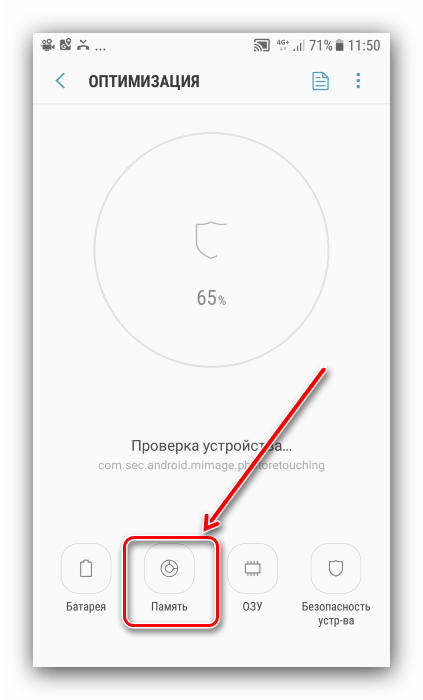
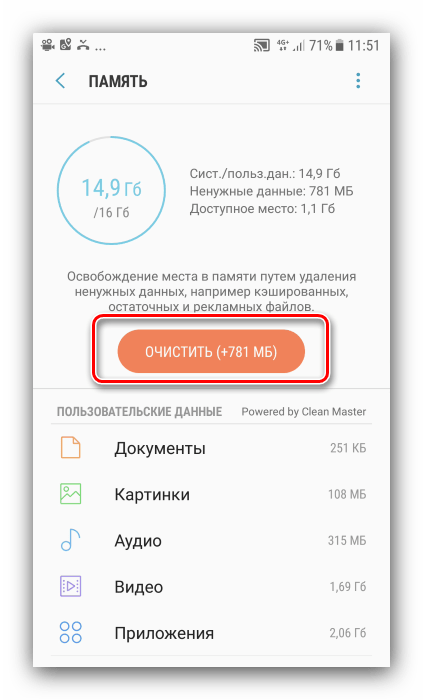
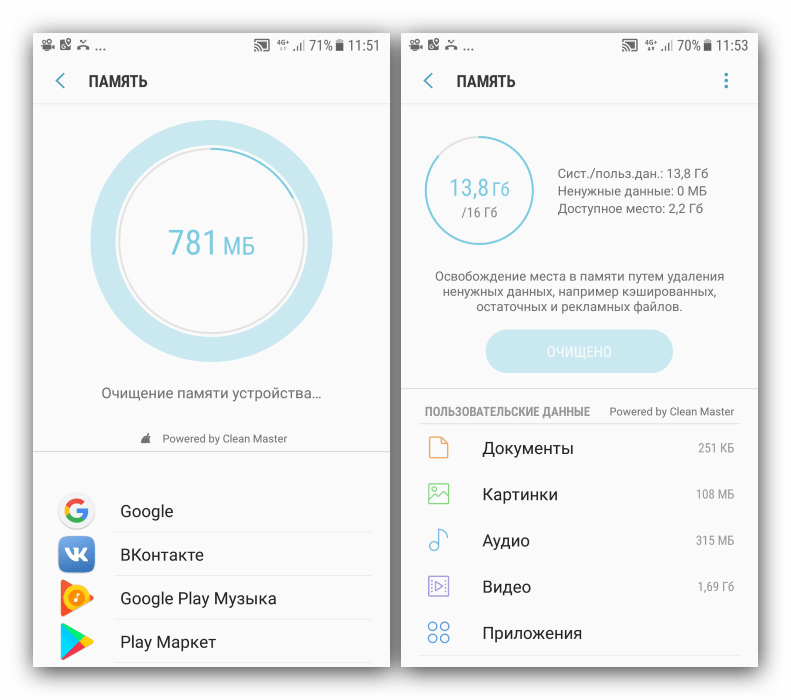
Для того чтобы не удалить случайно что-то важное, рекомендуется проверить каждую из категорий ниже кнопки и убрать оттуда требуемые пункты. После этого вернитесь обратно и запустите действие очистки.
Подождите, пока работа будет завершена.
Способ 2: Перенос файлов на карту памяти
Если в вашем Самсунге используется SD-карта, разумным будет перенести на неё часть объёмных данных (видео, изображения, игровой кэш). Для этой операции можно использовать встроенный в прошивку файловый менеджер.
- Найдите в меню приложений средство «Мои файлы» и запустите его.
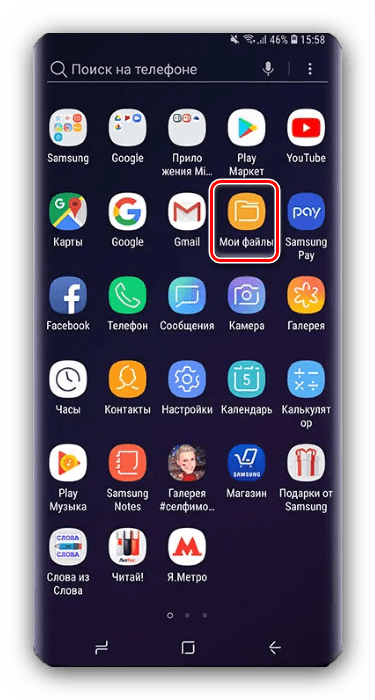
- Выберите элемент «Память устройства» и зайдите в него.


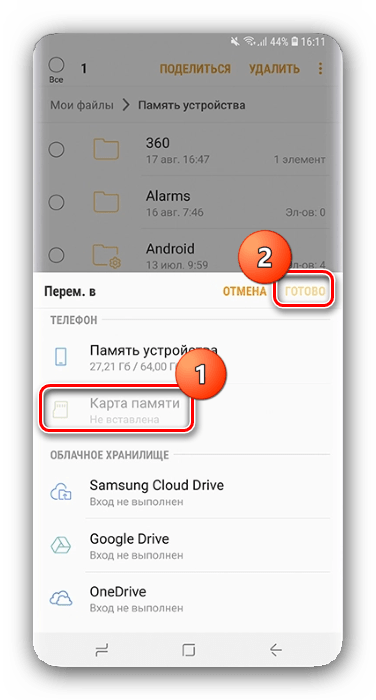
Возможность расширить хранилище является неплохим подспорьем, но всех проблем с переполнением памяти на Самсунге она не решит.
Способ 3: Использование компьютера
В решении нашей сегодняшней задачи пригодится и компьютер – телефон можно подключить к «большому брату» и уже с помощью него освободить место во внутренней памяти. Инструкцию по наиболее эффективным способам использования ПК для данной цели можете найти в статье по ссылке далее.

Способ 4: Сброс системы к заводским параметрам
Если источник засорения памяти Самсунга неясен, и все методы вычислить виновника или хотя бы очистить накопитель оказались неэффективны, стоит перейти к самому радикальному решению – сбросу девайса к заводскому состоянию. Применять его рекомендуется в ситуациях, когда постоянную нехватку места сопровождают дополнительные проблемы в работе вроде тормозов, разнообразных ошибок или вылетающих приложений. Подробности об особенностях данной процедуры на корейских смартфонах найдёте в материале далее.
Внимание! Не забудьте предварительно скопировать все важные данные!

Очистка оперативной памяти
Если же вас интересует очистка «оперативки», а не постоянной памяти, то её можно совершить из того же таки приложения «Обслуживание устройств», оно же «Оптимизация». Повторите шаги 1-2 первого способа предыдущего варианта, но на этот раз выберите пункт «ОЗУ», а в нём воспользуйтесь кнопкой «Очистить».
Источник: lumpics.ru